Siri og jeg har vært å shacking sammen på min MacBook i omtrent to måneder nå. Hvor nyttig er Apples digitale assistent på en Mac? La meg telle veiene.
1. Finn filer
Siri tilbyr en rask måte å finne filer du vil returnere til. Du kan si "Vis meg dokumenter fra i går" eller "Vis meg regneark fra forrige uke" eller "Vis meg presentasjoner fra forrige måned." Siri forstår tidsperioder og filtyper for å hjelpe deg med null på filene du trenger. Du kan også spørre Siri om å åpne en mappe i Finder. Dessverre er du uheldig hvis du bruker Google Dokumenter; Siri søker bare lokale filer.
2. Les e-postmeldinger
Siri vil ikke bare finne e-postene dine, men hun vil også lese dem for deg. Si ganske enkelt, "Les e-post", og du vil se forhåndsvisninger av dine uleste e-postmeldinger rett innenfor Siri-vinduet. Og Siri vil fortsette å lese gjennom dem, slik at du hører avsenderens navn, emnelinje og dato og ankomsttid for hver ulest melding. Det er ikke den mest effektive måten å holde på e-post, men et nyttig alternativ hvis du ikke sitter ved skrivebordet ditt og trenger å høre hva som kan vente på deg i innboksen din.
3. Bing websøk
Si "Søk på nettet" før et søkeord, og Siri vil kjøre et nettsøk ved hjelp av Microsoft Bing. Søkeresultatene vises i Siri vindu, og du kan klikke på noen for å åpne lenken i standard nettleseren din.
4. Sett påminnelser
Den raskeste måten å angi en påminnelse på i påminnelsesprogrammet, er å bruke Siri. Bare si "Husk meg ..." for å betale regninger, ringe eller bare stå opp og strekke.
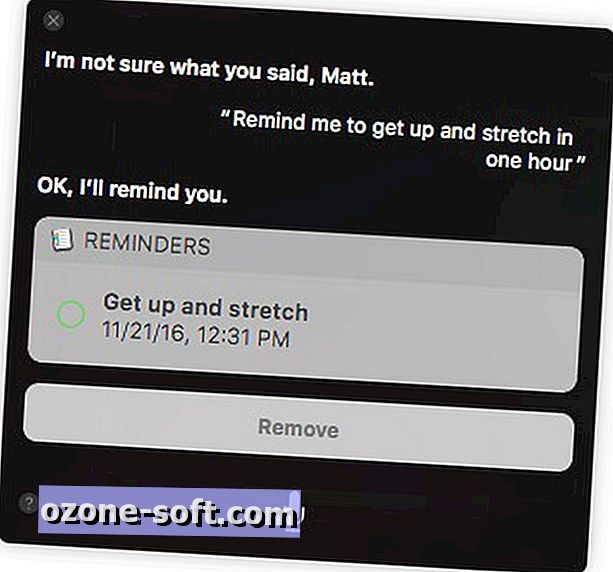
5. Legg inn på Facebook eller Twitter
Si "Post til Facebook" eller bare "Tweet dette" og Siri vil be deg om å snakke statusoppdateringen eller tweet. Ikke bekymre deg, Siri vil tilby en forhåndsvisning før du ber deg om å legge den inn. For at Siri skal kunne poste for deg, må du først konfigurere Facebook eller Twitter-kontoer i Systemvalg> Internett-kontoer .
6. Start en app
Si "Åpne bilder" eller "Åpne aktivitetsmonitor" eller "Åpne LibreOffice", og Siri vil spare deg for en tur til Dock, Spotlight eller Launchpad, og vil starte en app for deg. Det fungerer også med Apples egne apper og tredjepartsapps.
7. Åpne et nettsted
Du kan be Siri å vise deg alt det gode innholdet her ved å si, "Åpne nettstedet CNET How To." (Denne kommandoen fungerer også med andre nettsteder selvfølgelig.) Nøkkelordet her er "nettside" slik at Siri ikke tror du ber henne om å åpne en app.
8. Send tekster
Du trenger ikke å åpne Meldinger-appen for å avbrå en tekst til noen. Bare spør Siri å "Send en tekst til David Lee Roth" eller en av dine andre kontakter, og du kan diktere meldingen din og Siri sender den av.
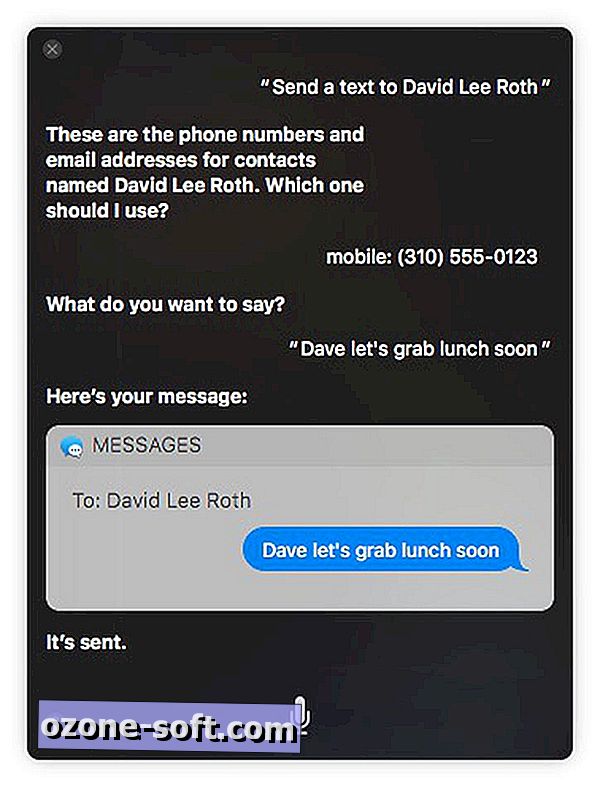
9. Finn bilder
Si "Vis meg bilder fra i går" eller "Vis meg bilder fra Maine", og Siri vil starte Photos-appen med et utvalg av bilder som samsvarer med kriteriene dine.
10. Spill litt musikk
Du kan be Siri om å spille en bestemt sang ("Spill inn Sandman") eller album ("Play Let It Bleed") og Siri vil starte iTunes og begynne å spille din forespørsel. Siri forstår også sjangere, slik at du kan spørre Siri om å "spille litt blues" eller "spille litt metal", og Siri vil kjøre opp en spilleliste for din lytteglede. Nøkkelordet for en sjangerforespørsel er "noe" ellers vil Siri forsøke å finne en sang som inneholder ordet "blues" eller "metal" for å bruke eksemplene ovenfor.
11. Kontrollinnstillinger
Siri er nyttig for å justere systeminnstillingene. Du kan be Siri å heve, senke eller dempe volumet. Øk eller reduser skjermens lysstyrke. Slå på eller av Bluetooth. Slå Wi-Fi på eller av. Slå Ikke forstyrr av eller på.
12. Sjekk ledig diskplass
Running out of disk space? Spør Siri hvor mye ledig plass du har igjen ved å spørre, "Hvor mye ledig plass har jeg?" Fungerer også hvis du spør det samme spørsmålet om iCloud.

13. Sjekk været
Spør Siri "Hva er været" og du får et øyeblikksbilde av nåværende forhold, timeprognose og fem-dagers prognose i et layout som vil se kjent for alle som bruker lageret iOS Weather app.
For mer, lær hvordan du aktiverer kommandoen "Hei, Siri" på en Mac.













Legg Igjen Din Kommentar